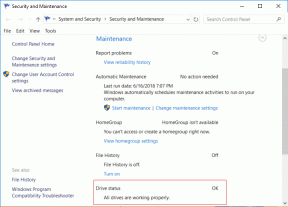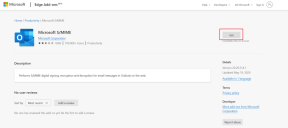Διορθώστε τις ειδοποιήσεις Gmail που δεν λειτουργούν σε Android
Miscellanea / / November 28, 2021
Σε έναν κόσμο που προχωρά με ταχείς ρυθμούς προς το να γίνει εντελώς ψηφιακός, τα email είναι αναντικατάστατο μέρος της επαγγελματικής μας ζωής. Όλα τα σημαντικά μηνύματα, ενημερώσεις εργασιών, επίσημες δηλώσεις, ανακοινώσεις κ.λπ. πραγματοποιούνται μέσω email. Από όλους τους διαθέσιμους πελάτες ηλεκτρονικού ταχυδρομείου, το Gmail είναι το πιο ευρέως χρησιμοποιούμενο στον κόσμο. Στην πραγματικότητα, κάθε smartphone Android διαθέτει μια εφαρμογή για κινητά για το Gmail. Επιτρέπει στους χρήστες να ελέγχουν γρήγορα τα μηνύματά τους, να στέλνουν μια γρήγορη απάντηση, να επισυνάπτουν αρχεία και πολλά άλλα. Για να παραμείνουμε συνδεδεμένοι και ενημερωμένοι με όλα τα σημαντικά μηνύματα, είναι απαραίτητο να λαμβάνουμε έγκαιρα τις ειδοποιήσεις. Ένα κοινό σφάλμα που αντιμετωπίζουν πολλοί χρήστες Android είναι ότι η εφαρμογή Gmail σταματά να στέλνει ειδοποιήσεις. Σε αυτό το άρθρο, θα εξετάσουμε αυτό το πρόβλημα και θα αναζητήσουμε διάφορες λύσεις για αυτό.
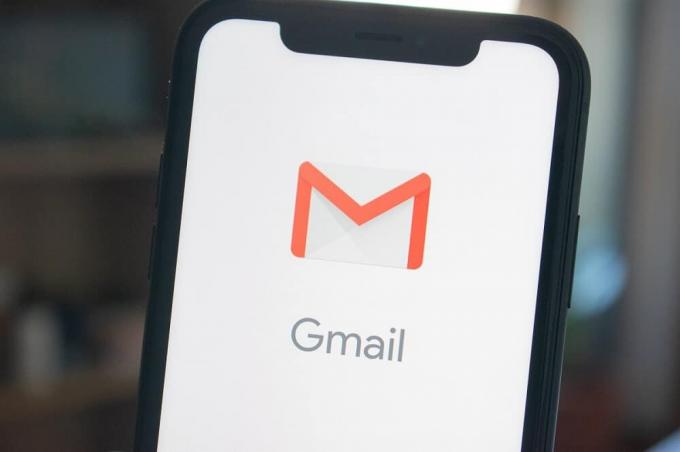
Περιεχόμενα
- Διορθώστε τις ειδοποιήσεις Gmail που δεν λειτουργούν σε Android
- Μέθοδος 1: Ενεργοποιήστε τις Ειδοποιήσεις από τις ρυθμίσεις εφαρμογής και συστήματος
- Μέθοδος 2: Ρυθμίσεις βελτιστοποίησης μπαταρίας
- Μέθοδος 3: Ενεργοποιήστε τον Αυτόματο συγχρονισμό
- Μέθοδος 4: Ελέγξτε την ημερομηνία και την ώρα
- Μέθοδος 5: Εκκαθάριση προσωρινής μνήμης και δεδομένων
- Μέθοδος 6: Ενημερώστε την εφαρμογή
- Μέθοδος 7: Αποσυνδεθείτε και, στη συνέχεια, συνδεθείτε ξανά
Διορθώστε τις ειδοποιήσεις Gmail που δεν λειτουργούν σε Android
Μέθοδος 1: Ενεργοποιήστε τις Ειδοποιήσεις από τις ρυθμίσεις εφαρμογής και συστήματος
Είναι πιθανό για κάποιο λόγο να έχουν απενεργοποιηθεί οι ειδοποιήσεις από τις ρυθμίσεις. Αυτό έχει μια απλή λύση, απλώς ενεργοποιήστε το ξανά. Επίσης, πριν από αυτό, βεβαιωθείτε ότι το DND (Μην ενοχλείτε) είναι απενεργοποιημένο. Ακολουθήστε αυτά τα απλά βήματα για να ενεργοποιήσετε τις ειδοποιήσεις για το Gmail.
1. Ανοιξε το Εφαρμογή Gmail στο smartphone σας.

2. Τώρα πατήστε στο τρεις οριζόντιες γραμμές στην επάνω αριστερή γωνία.

3. Τώρα κάντε κλικ στο Ρυθμίσεις επιλογή στο κάτω μέρος.
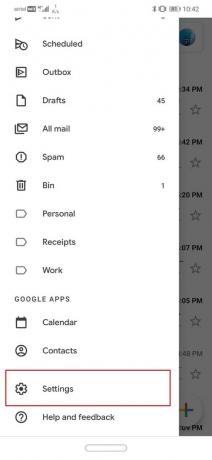
4. Πατήστε στο Γενικές Ρυθμίσεις επιλογή.
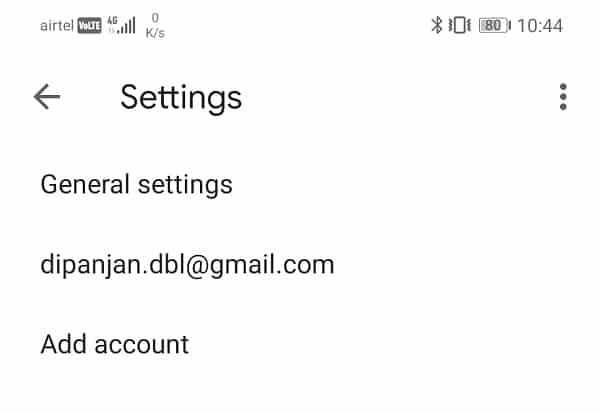
5. Μετά από αυτό κάντε κλικ στο Διαχείριση ειδοποιήσεων επιλογή.

6. Τώρα εναλλάξτε την επιλογή Εμφάνιση ειδοποιήσεων επιλογή εάν είναι απενεργοποιημένη.
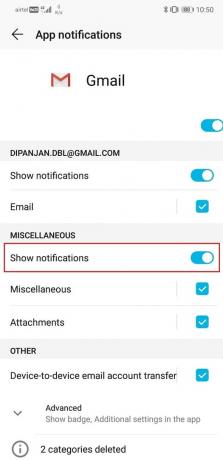
7. Μπορείτε επίσης να επανεκκινήσετε τη συσκευή για να βεβαιωθείτε ότι έχουν εφαρμοστεί οι αλλαγές.
Μέθοδος 2: Ρυθμίσεις βελτιστοποίησης μπαταρίας
Για να εξοικονομήσετε μπαταρία, τα smartphone Android λάβετε διάφορα μέτρα και η απενεργοποίηση των ειδοποιήσεων είναι ένα από αυτά. Είναι πιθανό το τηλέφωνό σας να έχει απενεργοποιήσει αυτόματα τις ειδοποιήσεις για το Gmail προκειμένου να εξοικονομήσει μπαταρία. Για να μην συμβεί αυτό, πρέπει να αφαιρέσετε το Gmail από τη λίστα των εφαρμογών των οποίων οι ειδοποιήσεις απενεργοποιούνται όταν η μπαταρία είναι χαμηλή.
1. Παω σε Ρυθμίσεις του τηλεφώνου σας.

2. Τώρα πατήστε στο Μπαταρία και απόδοση επιλογή.

3. Τώρα κάντε κλικ στο Επιλογή εφαρμογές επιλογή.
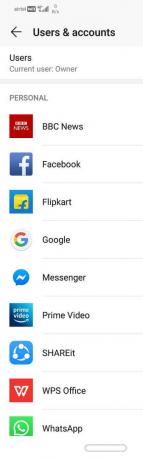
4. Στη δεδομένη λίστα εφαρμογών αναζητήστε Gmail και κάντε κλικ σε αυτό.
5. Τώρα επιλέξτε την επιλογή για ΧΩΡΙΣ ΠΕΡΙΟΡΙΣΜΟΥΣ.
Είναι πιθανό οι ρυθμίσεις να διαφέρουν από τη μια συσκευή στην άλλη, αλλά αυτός είναι ο γενικός τρόπος με τον οποίο μπορείτε να αφαιρέσετε το Gmail από τη λίστα των εφαρμογών που επηρεάζονται όταν η μπαταρία είναι χαμηλή.
Μέθοδος 3: Ενεργοποιήστε τον Αυτόματο συγχρονισμό
Είναι πιθανό να μην λαμβάνετε ειδοποιήσεις επειδή τα μηνύματα δεν λαμβάνονται εξαρχής. Υπάρχει μια δυνατότητα που ονομάζεται Αυτόματος συγχρονισμός, η οποία κατεβάζει αυτόματα μηνύματα όταν και όταν το λαμβάνετε. Εάν αυτή η δυνατότητα είναι απενεργοποιημένη, τότε τα μηνύματα θα ληφθούν μόνο όταν ανοίξετε την εφαρμογή Gmail και ανανεωθούν μη αυτόματα. Επομένως, εάν δεν λαμβάνετε ειδοποιήσεις από το Gmail, θα πρέπει να ελέγξετε εάν ο Αυτόματος συγχρονισμός είναι απενεργοποιημένος ή όχι.
1. Παω σε Ρυθμίσεις του τηλεφώνου σας.

2. Τώρα πατήστε στο Χρήστες & Λογαριασμοί επιλογή.

3. Τώρα κάντε κλικ στο εικονίδιο Google.

4. Εδώ, εναλλαγή στο Συγχρονισμός Gmail επιλογή εάν είναι απενεργοποιημένο.

5. Μπορείτε να επανεκκινήσετε τη συσκευή μετά από αυτό για να βεβαιωθείτε ότι οι αλλαγές έχουν αποθηκευτεί.
Μόλις εκκινηθεί η συσκευή, ελέγξτε αν μπορείτε να διορθώσετε τις ειδοποιήσεις του Gmail που δεν λειτουργούν στο πρόβλημα Android, αν όχι, συνεχίστε με την επόμενη μέθοδο.
Διαβάστε επίσης:Διορθώστε το πάγωμα και τη συντριβή εφαρμογών στο Android
Μέθοδος 4: Ελέγξτε την ημερομηνία και την ώρα
Ένας άλλος πιθανός λόγος για τον οποίο οι ειδοποιήσεις Gmail δεν λειτουργούν είναι το λανθασμένη ημερομηνία και ώρα στο τηλέφωνό σας. Ο ευκολότερος τρόπος για να το διορθώσετε είναι ενεργοποιώντας τις αυτόματες ρυθμίσεις ημερομηνίας και ώρας. Αυτό θα διασφαλίσει ότι η συσκευή Android ρυθμίζει αυτόματα την ώρα συλλέγοντας δεδομένα από τον πάροχο υπηρεσιών δικτύου.
1. Ανοιξε Ρυθμίσεις στο τηλέφωνό σας.

2. Τώρα πατήστε στο Σύστημα αυτί.

3. Επίλεξε το Ημερομηνία και ώρα επιλογή.
4. Τώρα απλά εναλλάξτε αυτόματα το Set επιλογή.
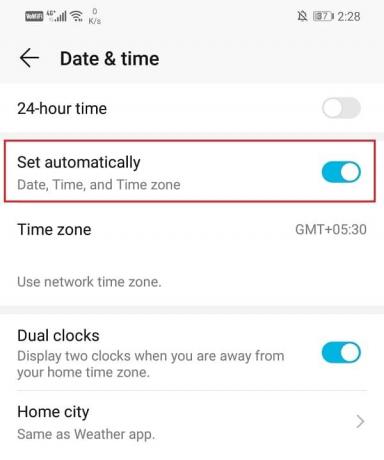
Αυτό θα βεβαιωθείτε ότι η ημερομηνία και η ώρα στο τηλέφωνό σας είναι σε σειρά και ίδιες με αυτές όλων των άλλων σε αυτήν την περιοχή.
Μέθοδος 5: Εκκαθάριση προσωρινής μνήμης και δεδομένων
Μερικές φορές τα υπολειπόμενα αρχεία προσωρινής μνήμης καταστρέφονται και προκαλούν δυσλειτουργία της εφαρμογής. Όταν αντιμετωπίζετε το πρόβλημα των ειδοποιήσεων Gmail που δεν λειτουργούν σε τηλέφωνο Android, μπορείτε πάντα να δοκιμάσετε να διαγράψετε την προσωρινή μνήμη και τα δεδομένα για την εφαρμογή. Ακολουθήστε αυτά τα βήματα για να διαγράψετε την προσωρινή μνήμη και τα αρχεία δεδομένων για το Gmail.
1. μεταβείτε στο Ρυθμίσεις του τηλεφώνου σας.

2. Πατήστε στο Εφαρμογές επιλογή.

3. Τώρα επιλέξτε το Εφαρμογή Gmail από τη λίστα εφαρμογών.
4. Τώρα κάντε κλικ στο Αποθήκευση επιλογή.

5. Θα δείτε τώρα τις επιλογές για να διαγραφή δεδομένων και εκκαθάριση της προσωρινής μνήμης. Πατήστε στα αντίστοιχα κουμπιά και τα εν λόγω αρχεία θα διαγραφούν.

Μέθοδος 6: Ενημερώστε την εφαρμογή
Το επόμενο πράγμα που μπορείτε να κάνετε είναι να ενημερώσετε την εφαρμογή Gmail. Μια απλή ενημέρωση εφαρμογής συχνά λύνει το πρόβλημα, καθώς η ενημέρωση μπορεί να συνοδεύεται από διορθώσεις σφαλμάτων για την επίλυση του προβλήματος.
1. Παω σε Playstore.

2. Στην επάνω αριστερή πλευρά, θα βρείτε τρεις οριζόντιες γραμμές. Κάντε κλικ πάνω τους.

3. Τώρα κάντε κλικ στο "Οι εφαρμογές και τα παιχνίδια μου" επιλογή.

4. Αναζήτηση για το Εφαρμογή Gmail και ελέγξτε εάν υπάρχουν εκκρεμείς ενημερώσεις.
5. Αν ναι, τότε κάντε κλικ στην ενημέρωση κουμπί.

6. Μόλις ενημερωθεί η εφαρμογή, ελέγξτε αν μπορείτε διορθώστε τις ειδοποιήσεις του Gmail που δεν λειτουργούν στο πρόβλημα Android.
το θέμα εξακολουθεί να υπάρχει.
Μέθοδος 7: Αποσυνδεθείτε και, στη συνέχεια, συνδεθείτε ξανά
Η επόμενη μέθοδος στη λίστα λύσεων είναι να αποσυνδεθείτε από τον λογαριασμό Gmail στο τηλέφωνό σας και μετά να συνδεθείτε ξανά. Είναι πιθανό ότι με αυτόν τον τρόπο θα τακτοποιήσει τα πράγματα και οι ειδοποιήσεις θα αρχίσουν να λειτουργούν κανονικά.
1. Ανοιξε το Ρυθμίσεις στο τηλέφωνό σας.

2. Τώρα κάντε κλικ στο Χρήστες και λογαριασμοί.

3. Τώρα επιλέξτε το Google επιλογή.

4. Στο κάτω μέρος της οθόνης, θα βρείτε την επιλογή Κατάργηση λογαριασμού, κάντε κλικ σε αυτό.
5. Με αυτόν τον τρόπο θα αποσυνδεθείτε από τον λογαριασμό σας στο Gmail. Τώρα, συνδεθείτε ξανά μετά από αυτό και δείτε εάν το πρόβλημα έχει επιλυθεί ή όχι.
Συνιστάται:Πώς να χρησιμοποιήσετε το Gmail εκτός σύνδεσης στο πρόγραμμα περιήγησής σας
Αυτό ήταν, ελπίζω να μπορέσατε διορθώστε τις ειδοποιήσεις του Gmail που δεν λειτουργούν σε Android θέμα. Αλλά αν εξακολουθείτε να έχετε ερωτήσεις σχετικά με αυτό το σεμινάριο, μην διστάσετε να τις ρωτήσετε στην ενότητα σχολίων.